DHCP -servern tilldelar en unik IP -adress (liksom flera andra parametrar som används för att konfigurera nätverket ) till varje enhet ansluten till ett nätverk. På detta sätt kan enheter i nätverket kommunicera med andra enheter i samma nätverk.
Tack vare DHCP -servern kan du vara säker på att samma IP -adresser inte kommer att tilldelas två olika enheter. På så sätt förhindrar DHCP -servern potentiella fel och IP -adresskonflikter .
Om du vill veta hur du konfigurerar en router för att använda DHCP rekommenderar vi att du läser den här artikeln.
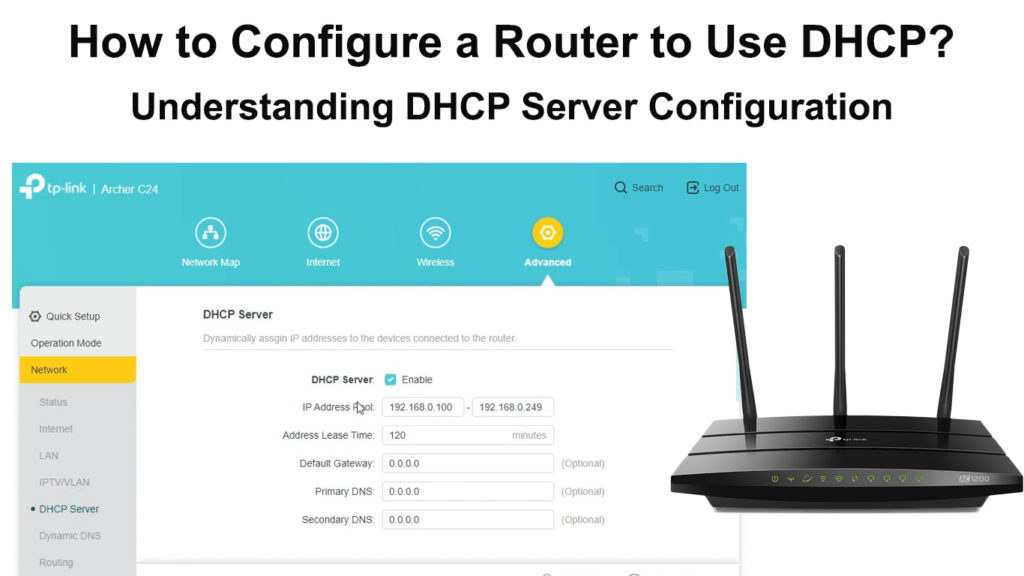
Hur man hittar routrarna IP -adress
För att framgångsrikt konfigurera DHCP -servern måste du känna till IP -adressen för din router, eftersom du måste komma åt konfigurationssidan för din router för att ändra DHCP -inställningarna.
Du kan vanligtvis hitta IP -adressen till routern på klistermärket på routerns baksida, men om detta inte är fallet med din enhet kommer vi också att visa dig hur du får IP -adressen. Denna procedur kan skilja sig beroende på om du använder Windows eller Mac. Vi kommer att täcka båda varianterna.

Hur man hittar routrarna IP -adress - Windows -användare
- I början måste du naturligtvis vara ansluten till routern (antingen via Wi-Fi eller Ethernet-kabel )
- Klicka på Start och välj sedan inställningar.
- Nu, i avsnittet Inställningar, hitta och öppna nätverk och internet.
- Tryck på Visa dina nätverksegenskaper.
- Bläddra igenom det här avsnittet tills du hittar standardporten. Numret till höger om standardporten är IP -adressen för din router.
Hitta din standard -IP i Windows 10
Hur man hittar routrarna IP -adress - MAC -användare
- Om du redan inte redan måste ansluta till routern.
- Tryck på Apple -menyn på din enhet.
- Tryck på det andra alternativet som visas i rullgardinsmenyn - Systeminställningar.
- I avsnittet Systeminställningar, hitta och öppna nätverksalternativet (rund form).
- Tryck på avancerad.
- I det avancerade avsnittet högst upp kan du se flera huvudalternativ. Öppna avsnittet TCP / IP (till höger om Wi-Fi).
- Numret bredvid routern är IP -adressen för din router.
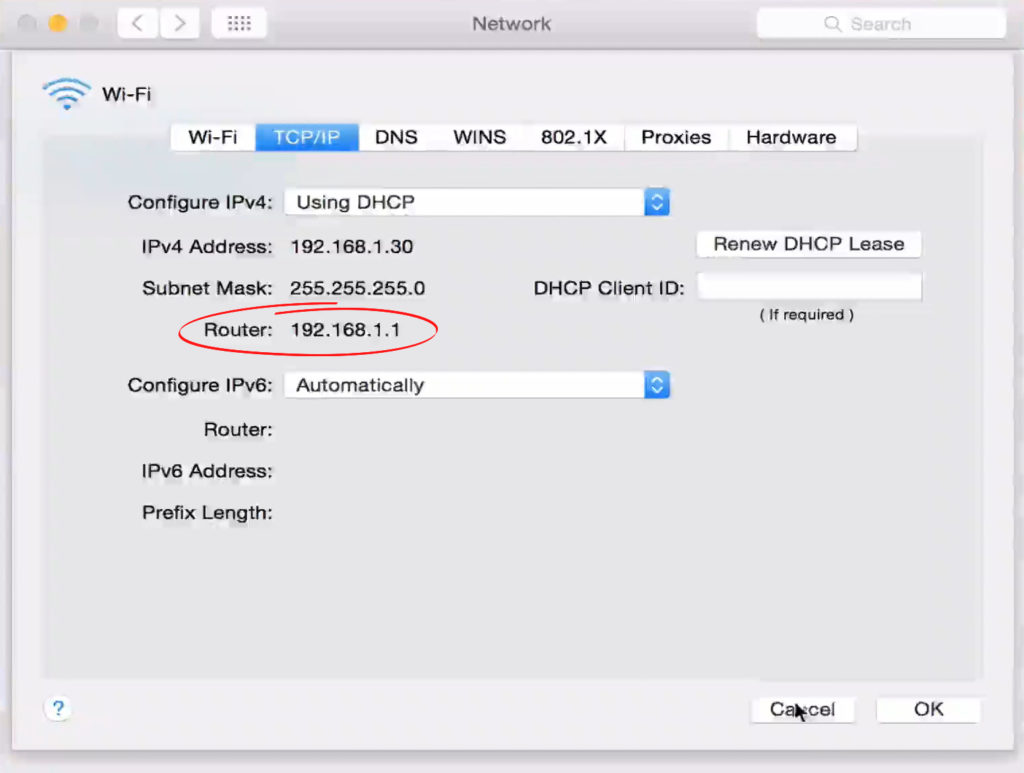
Steg för att konfigurera routern för att använda DHCP
När du känner till IP -adressen för din router är det dags att visa dig hur du konfigurerar routern för att använda DHCP. Följ stegen nedan:
- Öppna din favorit webbläsare, ange routerns IP -adress och tryck sedan på Enter på tangentbordet. Du kommer att omdirigeras till konfigurationssidan för din router.
- Detta steg kräver att du loggar in på routersidan . Standarduppgifterna finns vanligtvis på routerns baksida. Om detta inte är fallet, besök den officiella webbplatsen för din routertillverkare och försök hitta standardanvändarnamn och lösenord för din modell . Om du har ändrat ditt standardlösenord under tiden, använd det.
- Hitta och öppna avsnittet Inställningar. Beroende på den exakta modellen för routern kan den markeras med routerinställningar, inställningar eller liknande.
- Efter att ha öppnat inställningarna (något liknande som nämnts i föregående steg) i avsnittet Nätverksinställningar (antingen nätverksinställningar eller avancerade beroende på routermodellen) hitta DHCP.
- Nu måste du aktivera DHCP -servern. Du måste klicka på kryssrutan bredvid DHCP -servern. (Om det är aktiverat är redan kontrollerat rekommenderar vi att du klickar på inaktivera och aktivera sedan igen).

- I slutet av proceduren måste du spara ändringarna. Du kommer att göra detta genom att knacka på spara (eller tillämpa beroende på routermodellen).
Dessutom kan du också justera IP -adresspoolen. Detta är utbudet av adresser som din router tilldelar anslutna enheter. Du kan justera DHCP -hyrestidens varaktighet, tilldela en statisk IP -adress till någon enhet, ändra din standardportadress, ändra DNS -serveradresser etc.
Slutsats
Vi hoppas att vår artikel hjälpte dig att konfigurera routern för att använda DHCP . Denna procedur är mycket viktig och också mycket enkel. Om du bestämmer dig för att tilldela statiska adresser till varje enhet bör du vara medveten om att om IP -adressen tilldelas manuellt finns det en större chans att fel än när du använder DHCP.
